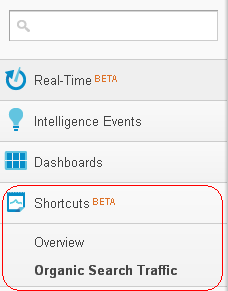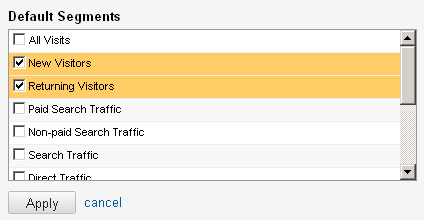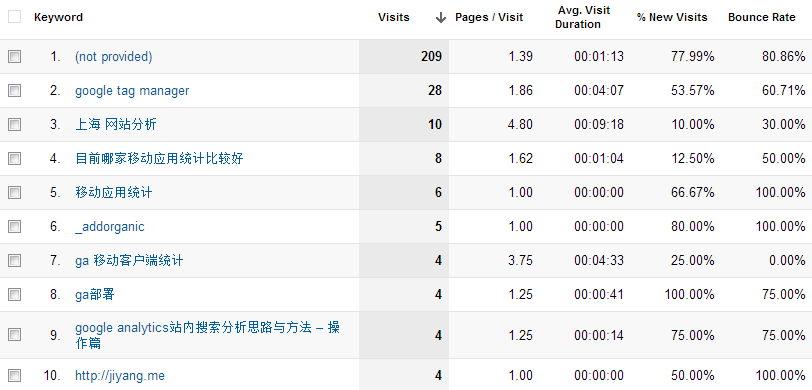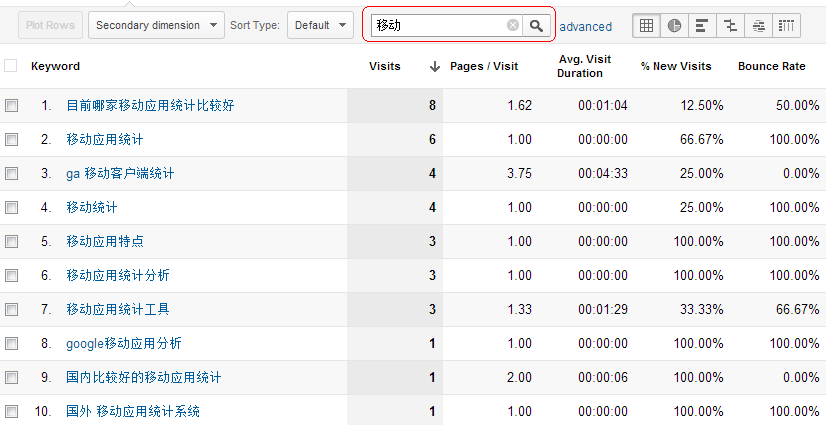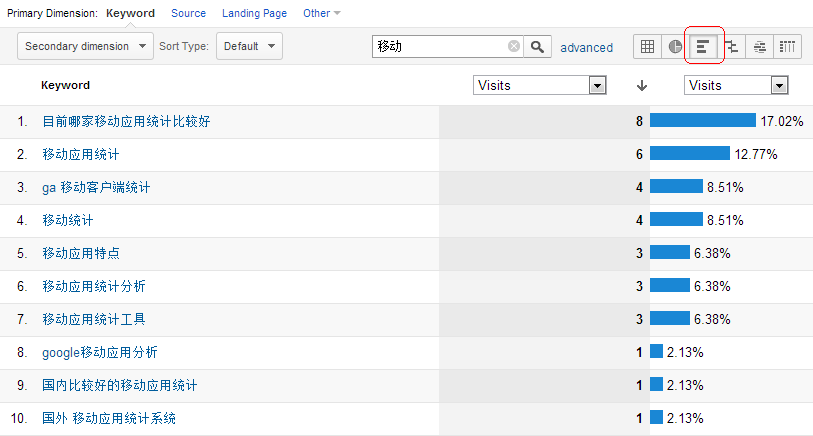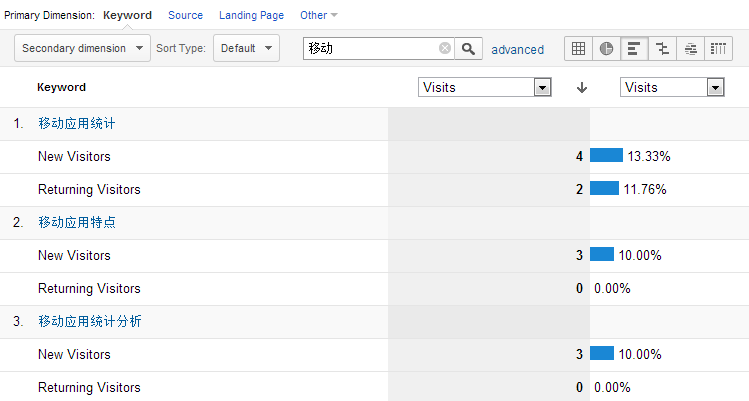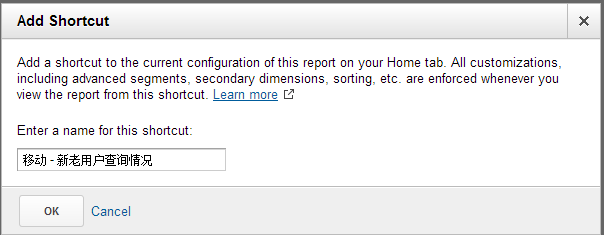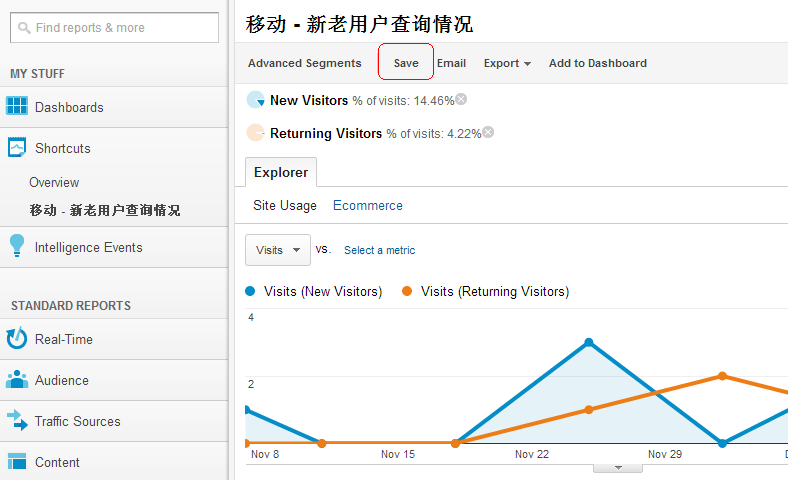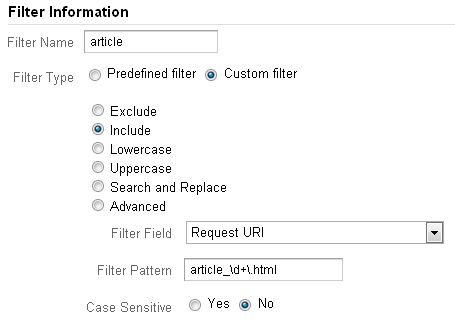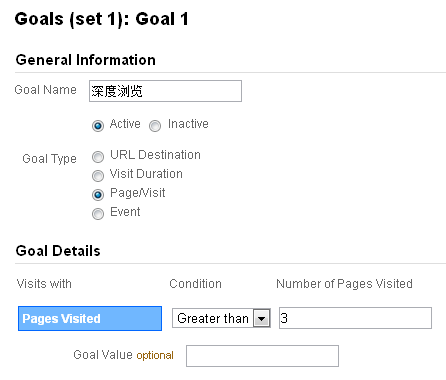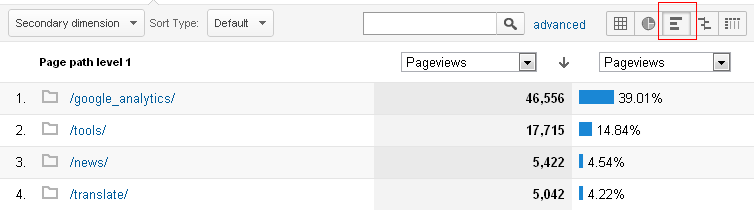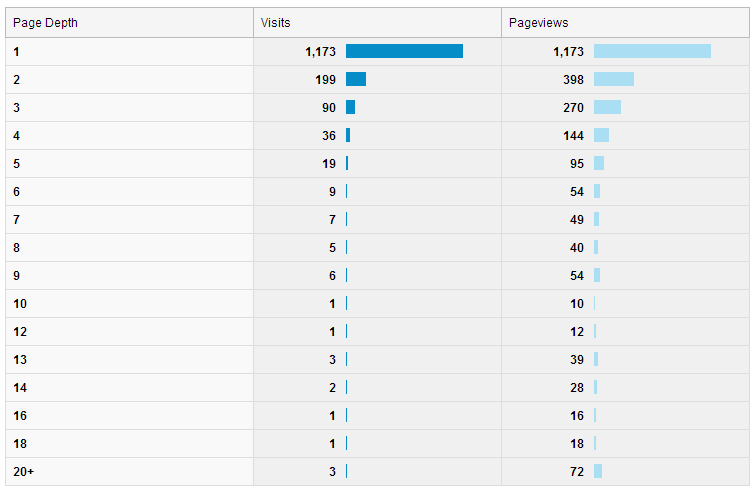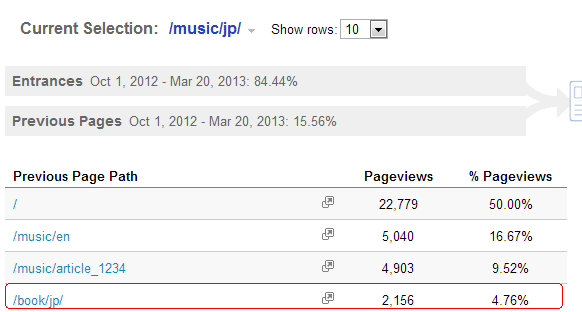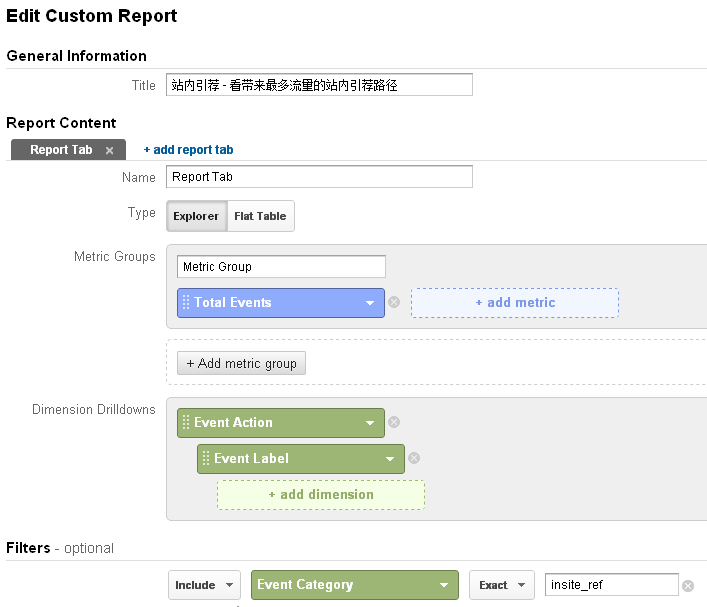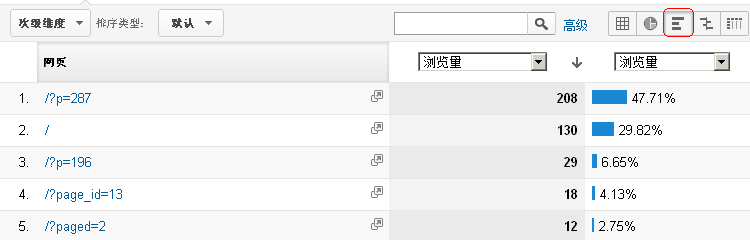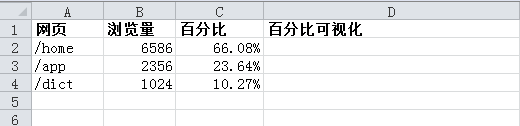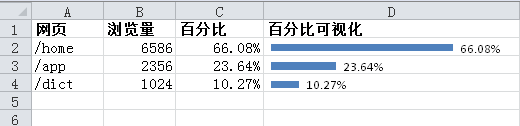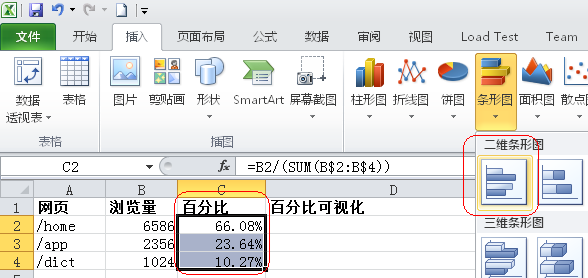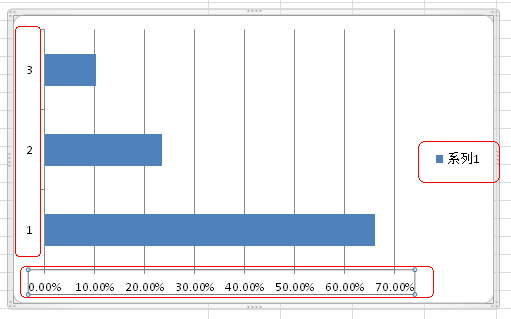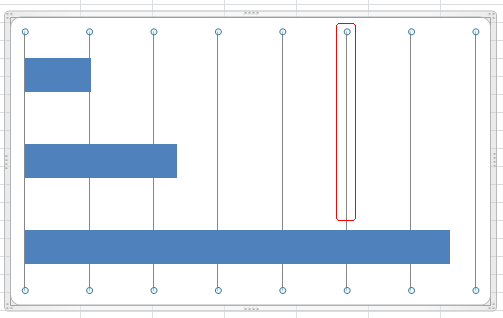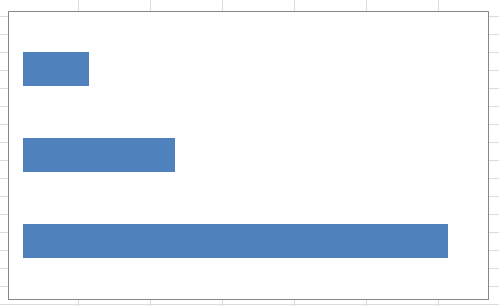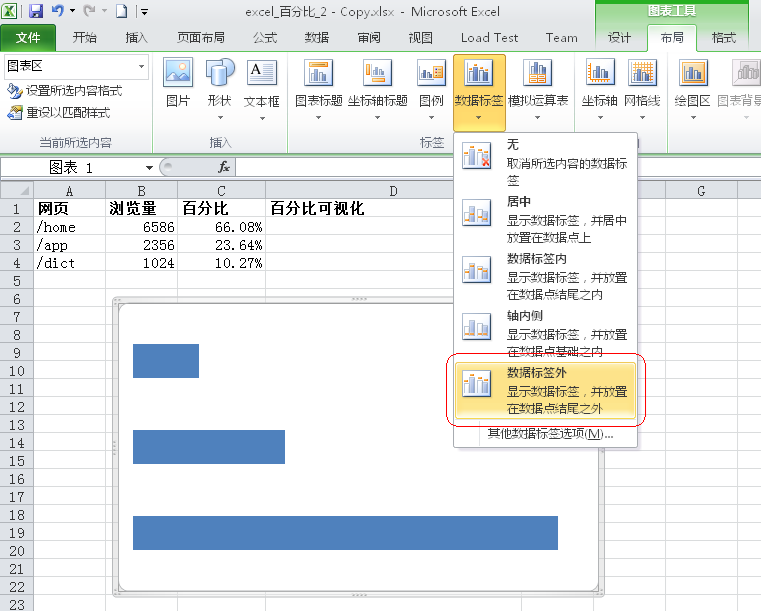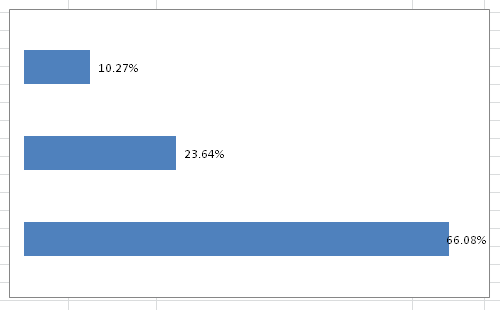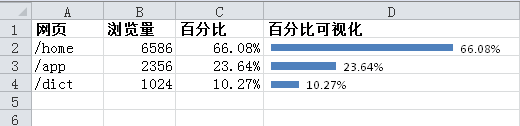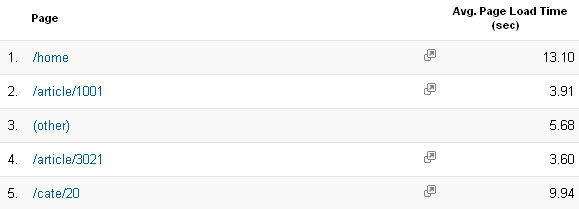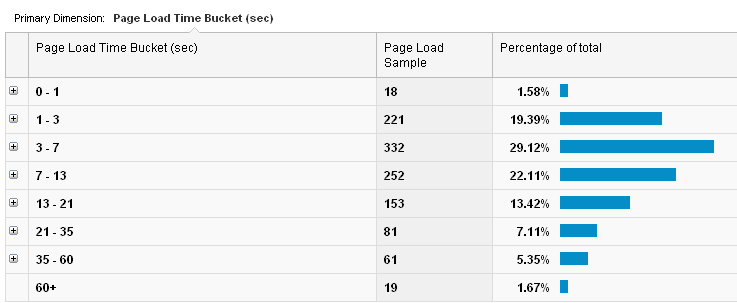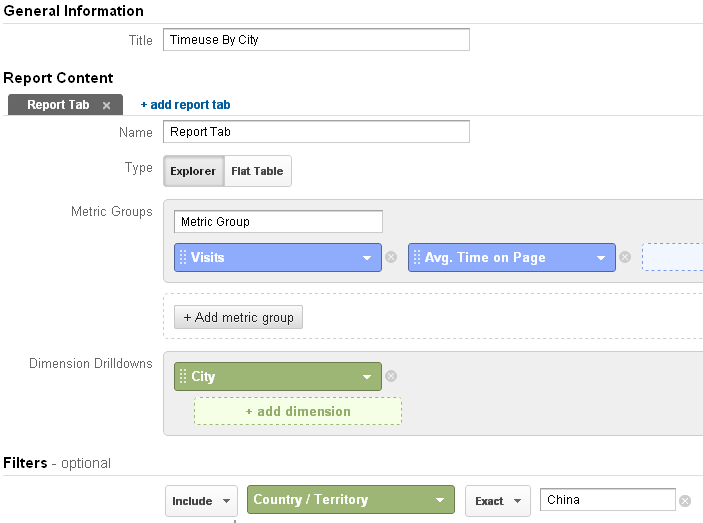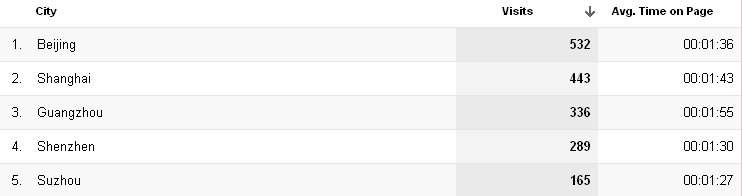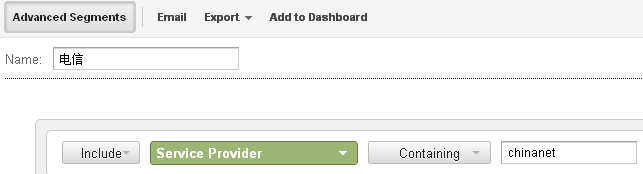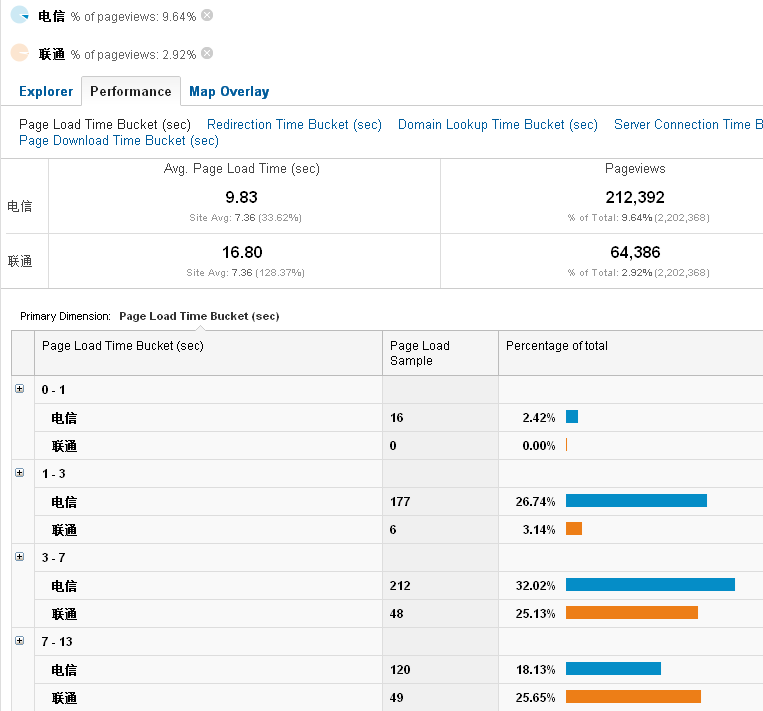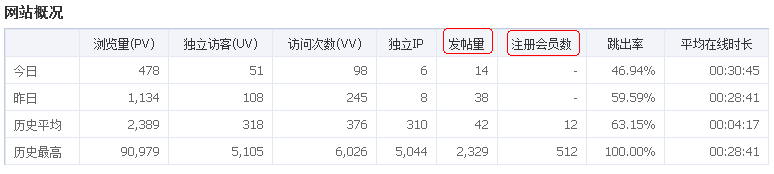不同类型的站点会有不同的关注点和目标,如电子商务站点和个人博客的关注点就差别很大,前者关注流量来源,渠道路径,目标转化,后者会关心:搜索引擎关键字,平均PV,停留时间。
GA是一个通用型的工具,针对不同类型的站点,你需要规划站点结构,配置:站内搜索,事件,目标。为了更好的分析,还需要细分,和自定义报表。这对于一般的论坛站长还真是有点难度,或者是不太可能完成的任务,这个时候,你就应该使用:腾讯分析(ta.qq.com)了。腾讯分析是针对Discuz!论坛量身打造的分析工具,除了基本的流量数据外,还集成了和论坛相关的业务数据和指标。
以腾讯分析的Demo站点为例(ta.qq.com/summary/index?sId=2938105),进入首页,你会看到这样的界面:
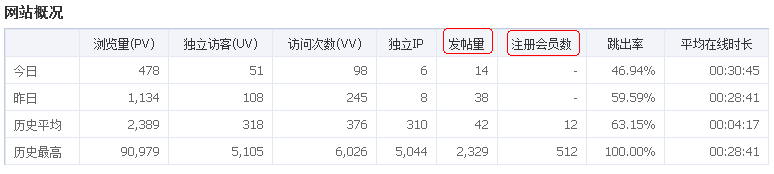
这样对论坛来讲,最重要的2个指标就可以清楚的看到了,还可以和基本的流量指标如:PV做对比。
在左侧的报表列表中,还有:热门板块和热门主题等和论坛业务相关的报表,以热门板块为例:

你可以按:PV,访客,发帖,回复等排序,找出:看的最多的板块,活跃度最高(发帖,回复最多)的板块。还可以按访客类型来细分,如:看游客访问的最多的板块。
在腾讯分析里,还有:会员参与度的报表,按日期列出:参与人数和参与度,这儿的参与人数是:当天有发帖的会员数量,参与度是:当天的参与人数占当日访问的会员人数的比例。通过这样的定义,可以方便的看出论坛的活跃度。
总体来讲,腾讯分析是一个功能完整,使用方便的工具,和Discuz!论坛深度集成。好处是:方便使用。缺点是:无法扩展,无法应用到其他论坛。对于非论坛站点,可以用,但很多报表与指标又会显得多余。当然这和腾讯分析的产品定位有关。
好了,我们看看在GA里,如何分析论坛的流量。
业务分析:
- 用户类型:会员,游客。
- 内容:板块,主题
- 用户行为:注册,发帖,回复
- 关注:访问最多的板块帖子,发帖最多的板块,回复最多的帖子,用户在论坛里搜索最多的关键字,带来最多注册的来源。
配置部署:
- 检查站点的整体url结构,假设是一个外语论坛的cet板块的一个帖子,我们希望url结构是:/cet/topic/1234,这样可以方便按目录,筛选板块的流量。
- 检查标题,页面的标题应该为帖子的标题,这样在ga的报表里可以方便的按页面标题看访问最多的帖子。
- 检查站内搜索的url参数:如搜索:考试,url路径最好是:/search/?cate=cet&q=考试,这样可以方便的在GA里配置站内搜索参数。
- 这部分配置,可以考虑作为规范,要求开发人员在做新站点时,遵循这样的规范,即让站点结构适合网站分析。
用户变量,事件,目标:
为了区分用户类型,我们要指定用户变量,这儿的自定义变量作用域,按:session级即可。
_gaq.push(['_setCustomVar', 1, 'user_type', 'member', 2]);
_gaq.push(['_setCustomVar', 1, 'user_type', 'guest', 2]);
为了记录:发帖,回复操作,需要记录事件:
_gaq.push(['_trackEvent', 'reg_用户注册(categorie)', '用户名(action) '])
_gaq.push(['_trackEvent', 'cate_板块名称(categorie)', '发帖 (action)', '帖子标题(label)'])
_gaq.push(['_trackEvent', 'cate_板块名称(categorie)', '回帖 (action)', '帖子标题(label)'])
在目标里,需要指定这儿的三种类型的事件,分别为:reg, topic_new,topic_reply,根据这三种目标对你的重要性,指定目标价值,如:reg为10元,topic_new为5元,topic _reply为5元。
细分,自定义报表:
按user_type作为维度来细分,看会员和游客的:平均PV,平均停留时间,访问最多的页面等信息。
按触发了:发帖,回帖事件的访问细分,看活跃用户的访问习惯。
按站内搜索的关键字,看论坛用户想找的内容。
按:user_type,Page path level 1为维度,Pageviews,Bounce Rate,topic_new(Goal1 Completions),topic_reply(Goal2 Completions)为指标设计自定义报表,依次看:会员和访客,各个板块的PV,跳出率,发帖数,回复数等信息。
按:source为维度,Visits,Bounce Rate,reg(Goal3 Completions),reg(Goal3 Conversion Rate) 为指标设计自定义报表,看:各个来源的访问数,跳出率,注册人数,注册人数的比例,来分析哪个来源带来了最多的注册。
小结:
在有了良好的网站结构,区分了用户类型,记录了用户事件,指定了目标的基础上,如何细分,如何做自定义报表,就是一件很容易的事情了,可以根据业务需要,添加更多的报表,还可以定时发邮件,如:访问最多的帖子,站内搜索关键字,给相关的编辑运营人员。
完整的网站分析既有业务分析,也有技术实施的工作,前者需要熟悉业务,后者需要熟悉GA的功能,知道相关的分析如何在GA里设置和表现。论坛的网站分析,还是比较清晰的,如果分析电子商务站点,web2站点,则更为复杂,需要更多的摸索和学习,后面如果有新的收获,我会及时和大家分享的 :)。